Word 2010中怎么制作复杂的数学公式?我们无论是在学校制作文档还是工作中都会遇到一些这样那样的公式,特别是在做期末复习的时候很多公式,金融类和其他理科性质的专业就更多了。这样一来,我们就需要学会怎么在文档里面输入一些公式,基本使用WPS和Office里面的Word/Excel都可以制作的。
word2010- 软件版本:免费完整版
- 软件大小:45.00MB
- 软件授权:免费
- 适用平台: Win2000 WinXP Win2003
- 下载地址:http://dl.pconline.com.cn/download/455953.html
 立即下载
立即下载1、首先,我们先看下Word 2010最基本的常见公式就是二次公式、二项式定理、傅立叶级数和勾股定理,其他的公式我们可以根据相关的符号和模型来自己制作。我们打开“插入”菜单,点开【公式】就可以查看了。
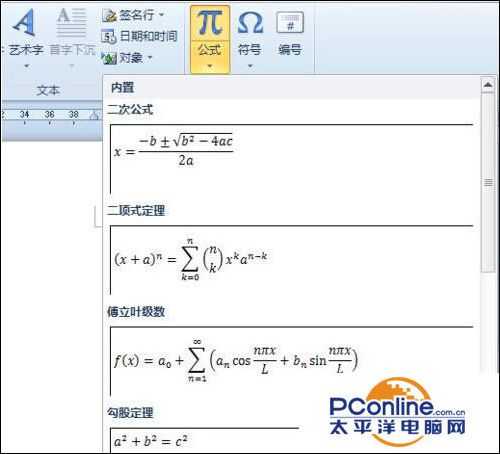
2、进入正轨,如果在常用公式里面没有我们要用的,就需要打开“插入”菜单,点开【公式】后单击【插入新公式】来制作一个新的公式。
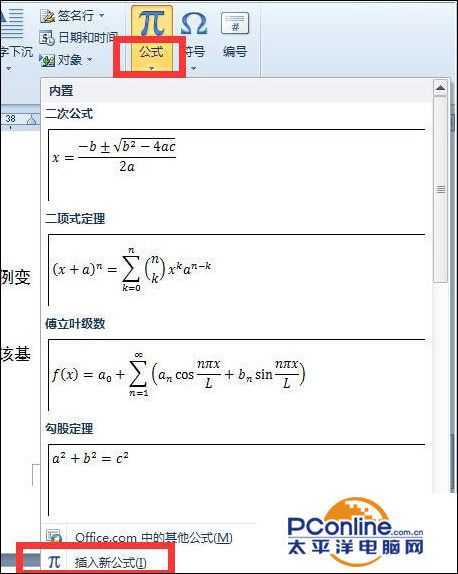
3、公式工具的“设计”选项卡里面有常用的符号和一些模版,像分数、上下标、根式、积分、大型运算符、括号、函数、导数符号、极限和对数、运算符和矩阵,这些都是一些公式的框架,只需要我们直接输入符号和数字就可以了。

4、就比如我要输入一个上下分数的公式,就可以先输入“和/积/差/商=”,再在“分数”模型下面选择第一个【分数(竖式)】。选择模型之后就会出现一个输入框,我们按照课本的公式输入需要的符号、字母和数字就可以。
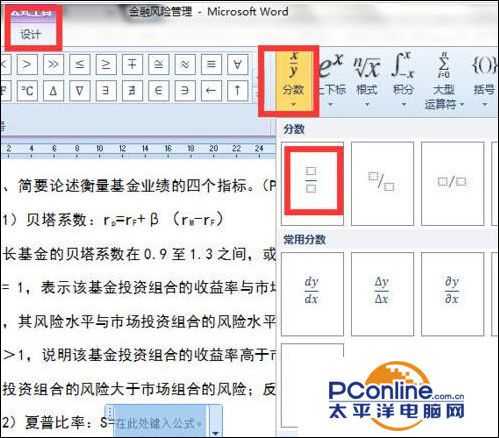
5、但是,我们要是遇到难度大的如标准差、贝塔系数这些不常用的字符,我们可以点开“符号”选项卡的下拉箭头里面找到,找到之后在它该出现的位置上直接单击下就可以输入字符啦。
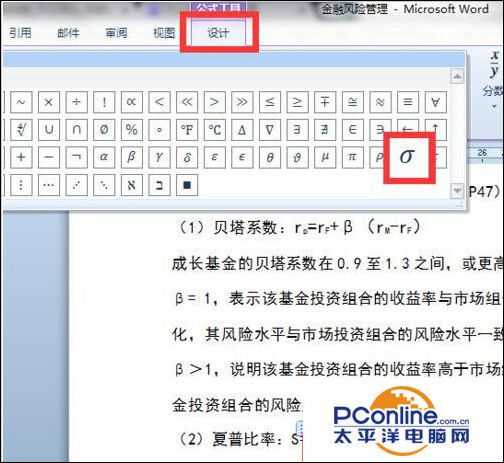

6、最后,我们还会遇到一些像几次方这种带上标和其他带下标的数字/字母,我们还可以首先输入数字/字母,然后点“开始”菜单“字体”选项卡里面的【上标/下标】来实现。比如“x”的3次方,我们就先输入“x3”,再选中数字“3”点下【上标】就可以完成啦。
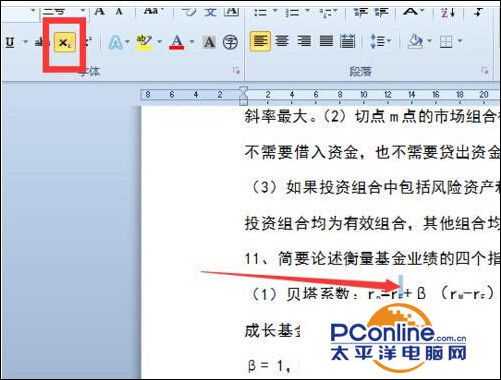
免责声明:本站资源来自互联网收集,仅供用于学习和交流,请遵循相关法律法规,本站一切资源不代表本站立场,如有侵权、后门、不妥请联系本站删除!
稳了!魔兽国服回归的3条重磅消息!官宣时间再确认!
昨天有一位朋友在大神群里分享,自己亚服账号被封号之后居然弹出了国服的封号信息对话框。
这里面让他访问的是一个国服的战网网址,com.cn和后面的zh都非常明白地表明这就是国服战网。
而他在复制这个网址并且进行登录之后,确实是网易的网址,也就是我们熟悉的停服之后国服发布的暴雪游戏产品运营到期开放退款的说明。这是一件比较奇怪的事情,因为以前都没有出现这样的情况,现在突然提示跳转到国服战网的网址,是不是说明了简体中文客户端已经开始进行更新了呢?
更新日志
- 小骆驼-《草原狼2(蓝光CD)》[原抓WAV+CUE]
- 群星《欢迎来到我身边 电影原声专辑》[320K/MP3][105.02MB]
- 群星《欢迎来到我身边 电影原声专辑》[FLAC/分轨][480.9MB]
- 雷婷《梦里蓝天HQⅡ》 2023头版限量编号低速原抓[WAV+CUE][463M]
- 群星《2024好听新歌42》AI调整音效【WAV分轨】
- 王思雨-《思念陪着鸿雁飞》WAV
- 王思雨《喜马拉雅HQ》头版限量编号[WAV+CUE]
- 李健《无时无刻》[WAV+CUE][590M]
- 陈奕迅《酝酿》[WAV分轨][502M]
- 卓依婷《化蝶》2CD[WAV+CUE][1.1G]
- 群星《吉他王(黑胶CD)》[WAV+CUE]
- 齐秦《穿乐(穿越)》[WAV+CUE]
- 发烧珍品《数位CD音响测试-动向效果(九)》【WAV+CUE】
- 邝美云《邝美云精装歌集》[DSF][1.6G]
- 吕方《爱一回伤一回》[WAV+CUE][454M]
